Atualizado em April 2024: Pare de receber mensagens de erro que tornam seu sistema mais lento, utilizando nossa ferramenta de otimização. Faça o download agora neste link aqui.
- Faça o download e instale a ferramenta de reparo aqui..
- Deixe o software escanear seu computador.
- A ferramenta irá então reparar seu computador.
Os usuários do Windows 10 que não têm o Microsoft Office instalado em seus computadores provavelmente verão
Get Office
notificações no seu sistema. Get Office é um aplicativo que exibe periodicamente anúncios do Microsoft Office no seu
Windows 10
computador. Ele exibe notificações pop out perto da bandeja do sistema da barra de tarefas, bem como exibe entradas no Centro de ações e notificações. Sua tarefa é incitar os usuários a experimentar o Office 365 por 1 mês. Após um período de um mês, os usuários devem pagar pelo menos $7 por mês para continuar usando o aplicativo Office.
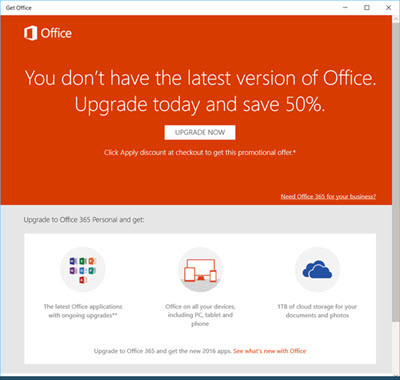
Sempre que utilizar o seu PC, receberá uma notificação da aplicação Get Office. Isso foi feito como padrão no Windows 10. O problema não termina aqui. Get Office, faz uso do
Centro de Ação
para exibir a mensagem de notificação freqüentemente, o que é bastante irritante para os usuários.
Se isso irritá-lo, você pode desativar e remover a notificação Get Office no Windows 10. É assim que você pode fazer isso.
Tabela de Conteúdos
Desativar notificações do Get Office no Windows 10
Atualizado: abril 2024.
Recomendamos que você tente usar esta nova ferramenta. Ele corrige uma ampla gama de erros do computador, bem como proteger contra coisas como perda de arquivos, malware, falhas de hardware e otimiza o seu PC para o máximo desempenho. Ele corrigiu o nosso PC mais rápido do que fazer isso manualmente:
- Etapa 1: download da ferramenta do reparo & do optimizer do PC (Windows 10, 8, 7, XP, Vista - certificado ouro de Microsoft).
- Etapa 2: Clique em Iniciar Scan para encontrar problemas no registro do Windows que possam estar causando problemas no PC.
- Clique em Reparar tudo para corrigir todos os problemas
A melhor opção que pode adotar aqui para impedir que a aplicação Get Office exiba a notificação é desativá-la. Observe que ao desativar o aplicativo, você realmente não está removendo o aplicativo do sistema, é que você não verá as mensagens de notificação novamente no futuro.
Então, aqui estão os passos que você precisa seguir:
Abra o menu Iniciar e clique em Configurações. Selecione Configurações do sistema na página Configurações. Em
Notificações e configurações de ação
procurar por
Get Office
e mova o controle deslizante para a posição Off.
Isto irá desligar as notificações.
Desinstale ou remova completamente o aplicativo Get Office do Windows 10
Se você acha que desativar a notificação do aplicativo Get Office não é a melhor abordagem e deseja remover o aplicativo Get Office completamente do sistema, então você precisa seguir um longo procedimento para isso.
Desinstalar o aplicativo Get Office do sistema não é tão simples quanto parece. A desinstalação não resolverá o problema, pois após a desinstalação ela se instalará automaticamente após uma reinicialização.
Então, para remover completamente o aplicativo do sistema, você precisa executar um comando no PowerShell para remover o pacote do aplicativo no sistema para que ele não se instale automaticamente após a desinstalação.
Aqui estão os passos que você precisa seguir:
Primeiro de tudo, desinstale o aplicativo do sistema, mas entrando no menu Iniciar, clicando com o botão direito do mouse no aplicativo e selecionando Desinstalar
.
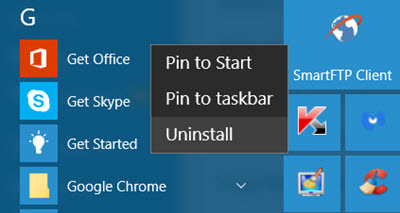
Em seguida, digite PowerShell na barra de pesquisa e, em seguida, no resultado da pesquisa, selecione Windows PowerShell e escolha Run As Administrator
Copie o seguinte comando e cole-o no console e pressione Enter:
Get-AppxPackage
RECOMENDADO: Clique aqui para solucionar erros do Windows e otimizar o desempenho do sistemaVitor é um fã entusiasta do Windows que gosta de resolver problemas do Windows 10 em particular e escrever sobre sistemas Microsoft normalmente.
